Canva เป็นโปรแกรมออกแบบกราฟิกออนไลน์ที่สามารถใช้งานได้อย่างหลากหลาย โดยในโปรแกรมนี้จะมี Infographic Template รูปแบบต่าง ๆ ให้เราสามารถเลือกใช้ในการออกแบบโลโก้และภาพกราฟิกต่าง ๆ ได้อย่างง่ายดาย สำหรับมือใหม่หรือใครที่ขายของแล้วอยากจะมีโลโก้สวย ๆ เป็นของตัวเอง สามารถ ออกแบบโลโก้ออนไลน์ ด้วยโปรแกรม Canva ได้เลย ซึ่งบทความนี้เราจะแนะนำวิธีออกแบบโลโก้สำหรับสินค้าประเภทชานมและกาแฟ
ขั้นตอนการ ออกแบบโลโก้ออนไลน์ สำหรับสินค้าในโปรแกรม Canva
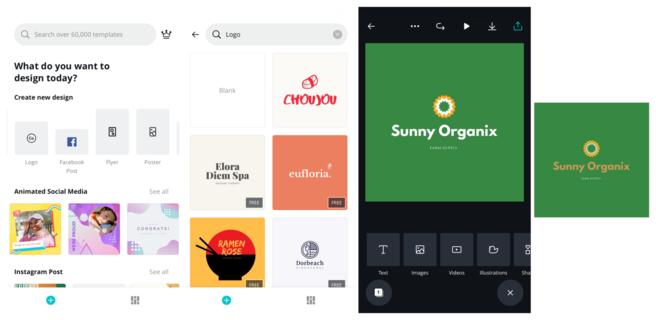
หลายคนอาจสงสัยว่า อินโฟกราฟิก คืออะไร และเกี่ยวกับการออกแบบโลโก้อย่างไร ต้องบอกว่า Canva เป็นโปรแกรมออกแบบกราฟิกที่มีอินโฟกราฟิกเท็มเพลตให้เลือกใช้อย่างหลากหลาย ซึ่งสามารถใช้งานและ โหลดอินโฟกราฟิก ฟรี แต่ในกรณีที่อยากได้ฟีเจอร์หรือลูกเล่นอื่น ๆ เพิ่มเติมจะต้องเสียเงิน ซึ่งสามารถใช้ ออกแบบโลโก้ ออนไลน์ ได้ง่าย ๆ โดยการเข้าไปในโปรแกรมแล้วลงทะเบียนหรือล็อกอิน
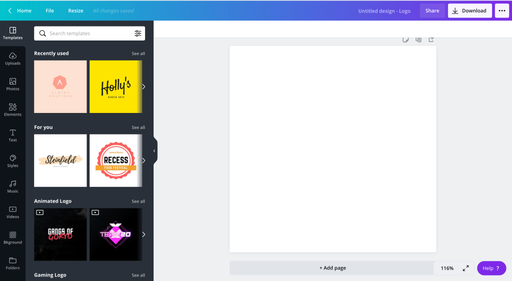
การออกแบบโลโก้ด้วยตัวอย่างเทมเพลต
กดเมนู “สร้างดีไซน์” > “โลโก้ 500 x 500 พิกเซล” เลือก ตัวอย่างอินโฟกราฟิก หรือโลโก้ที่เมนู “เท็มเพลต” พิมพ์คีย์เวิร์ดคำว่ากาแฟหรือชานมในช่องค้นหาและเลือกรูปแบบที่ต้องการ คลิกที่ตัวอักษรภายในรูปภาพเท็มเพลตที่เลือกมาเพื่อเปลี่ยนข้อความ จากนั้นคลิกที่ “Open Sauce Semibold Font” แล้วเลือกฟอนต์ที่ชอบ ส่วนการเลือกสีตัวอักษรจะอยู่ด้านบน ต่อมาจัดองค์ประกอบให้อยู่ในตำแหน่งที่ต้องการ นอกจากนี้สามารถเลือกใส่องค์ประกอบอื่น ๆ เพิ่มเข้าไปได้ เช่น รูปกาแฟ เมล็ดกาแฟ หรือชานมไข่มุก รวมถึงช่องทางการติดต่อ
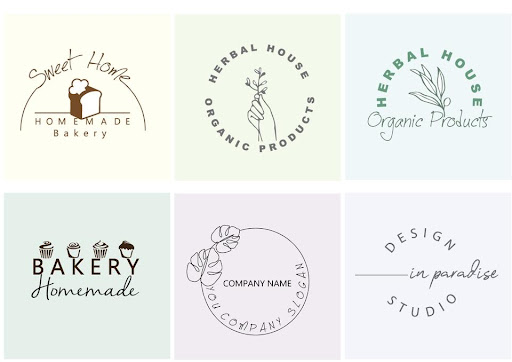
การออกแบบโลโก้ด้วยตัวเอง
คลิกที่ “สร้างดีไซน์” > “โลโก้ 500 x 500 พิกเซล” คลิกที่ “องค์ประกอบ” เลือกรูปทรงของโลโก้ที่จะใช้ ต่อมาพิมพ์คีย์เวิร์ดคำว่า “กาแฟ” หรือ “ชานม” เลือกรูปกาแฟหรือชานมที่ชอบ จัดวางไว้ในตำแหน่งที่ต้องการ หากจะใส่ข้อความให้คลิกที่ “ข้อความ” แล้วพิมพ์ชื่อแบรนด์และข้อมูลอื่น ๆ ลงไป โดยสามารถเปลี่ยนฟอนต์ที่เมนูด้านบน ส่วนการใส่เอฟเฟกต์ข้อความให้คลิกที่ “เอฟเฟกต์” และเลือกเอฟเฟกต์ตามต้องการ สุดท้ายใส่โลโก้ Facebook, Line และเบอร์ติดต่อตามรูปแบบ อินโฟกราฟิก เทคโนโลยี ที่ต้องการได้เลย
วิธีการบันทึกภาพโลโก้หลังจาก ออกแบบโลโก้ออนไลน์ และปรับแต่งเสร็จแล้ว
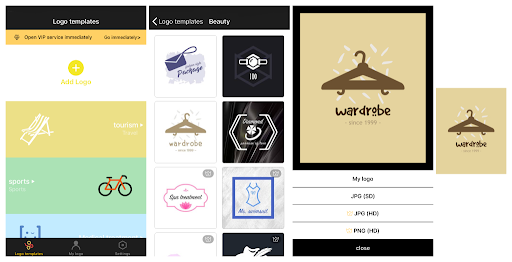
เมื่อออกแบบโลโก้เสร็จแล้ว ขั้นตอนต่อมาคือการบันทึกไฟล์ โดยมีวิธีบันทึกง่าย ๆ ด้วยการคลิกที่ปุ่ม “แชร์” ที่อยู่ทางด้านบนขวา ต่อมาคลิก “ดาวน์โหลด” จากนั้นมาเลือกนามสกุลหรือประเภทไฟล์ ซึ่งเราแนะนำให้เลือกประเภทไฟล์เป็น PNG หรือ JPG ก็ได้ เสร็จแล้วปรับขนาดตามความต้องการ และคลิก “√” ที่ช่องแบ็คกราวน์โปร่งใส ถัดมาให้คลิกที่ “ดาวน์โหลด” เพียงเท่านี้เราก็จะได้โลโก้ฉลากสินค้าเพื่อใช้ขายกาแฟและชานมตามที่ต้องการแล้ว ซึ่งโปรแกรม Canva จะบอกได้ว่า อินโฟกราฟิก ประกอบด้วยอะไรบ้าง นั่นเอง
อ่านบทความอื่นๆ:
สนับสนุนโดย: ufaball.bet







